正常情况下,我们启动Windows10系统时,首先会进入一个锁屏界面,接着点击按钮才会进入登录页面,有些用户认为锁屏界面多此一举,因此想要跳过锁屏界面,那么该如何操作呢?
Windows10开机跳过锁屏界面的操作方法:
1、在小娜Cortana搜索框中输入命令;gpedit.msc”,打开组策略编辑器;
2、在组策略编辑器中,依次找到;计算机配置”→;管理模板”→;控制面板”→;个性化”→;不显示锁屏”;

3、在右侧双击;不显示锁屏”,将默认值修改为;已启用”;

4、重启电脑再次进入系统后,你会发现Windows10已经跳过锁屏页面,直接显示登录界面了。
关于Windows10开机跳过锁屏界面的操作方法就给大家分享到这边了,觉得锁屏界面无用的伙伴,可以按照教程关闭锁屏界面。
 Excel表格取消限定条件的方法教程
Excel表格取消限定条件的方法教程
在Excel表格中我们可以设置一些输入的限制条件,比如我们可以......
阅读 内存条兼容性测试:如何测试内存条的兼
内存条兼容性测试:如何测试内存条的兼
内存条是现代电脑性能的关键组成部分,确保其兼容性不仅可以......
阅读 win10下载文件后提示有病毒已被删除
win10下载文件后提示有病毒已被删除
我们使用win10系统的时候,有时候下载东西后提示下载的文件有......
阅读 电脑重启频率过高的原因:为什么我的电
电脑重启频率过高的原因:为什么我的电
电脑重启频率过高是许多用户在日常使用中面临的一大困扰。这......
阅读 笔记本电池老化如何处理:如何延长电池
笔记本电池老化如何处理:如何延长电池
笔记本电池老化问题已经成为许多用户关心的焦点。电池的性能......
阅读 埃隆马斯克悄悄成为推特
埃隆马斯克悄悄成为推特 Illustrator绘制绚丽的618艺术
Illustrator绘制绚丽的618艺术 重新思考实践测试对成功
重新思考实践测试对成功 微软确认Windows 10 Flash Pl
微软确认Windows 10 Flash Pl 微软Windows10累积更新KB50
微软Windows10累积更新KB50 微软泄露了Windows10新的神
微软泄露了Windows10新的神 如何防范计算机病毒
如何防范计算机病毒 网易云音乐为什么被下架
网易云音乐为什么被下架 世界弹射物语新手怎么搭
世界弹射物语新手怎么搭 《木筏求生》水管工的力
《木筏求生》水管工的力 《糖豆人终极淘汰赛》老
《糖豆人终极淘汰赛》老 i9 12900KS和12900K区别是什么
i9 12900KS和12900K区别是什么 32吋成了年轻人的专属?可
32吋成了年轻人的专属?可 电源故障检查步骤:如何
电源故障检查步骤:如何 优化Windows系统的设置:哪
优化Windows系统的设置:哪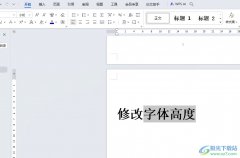 wps设置字体高度的教程
wps设置字体高度的教程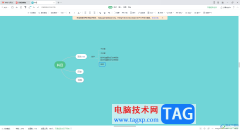 wps思维导图合并分支主题
wps思维导图合并分支主题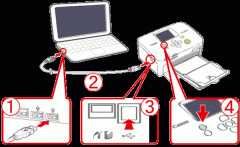 Mac打印机常见故障解决办
Mac打印机常见故障解决办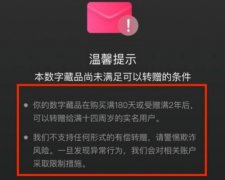 鲸探藏品出售教程
鲸探藏品出售教程 小米路由器手机APP无法播
小米路由器手机APP无法播 d-link路由器如何开启远程
d-link路由器如何开启远程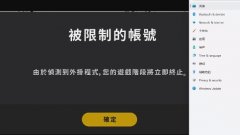
最近有的用户在升级完win11后,打游戏被封号了,这种情况一般会出现在一些射击网络游戏中,原因是win11更改了用户的tpm芯片和设备设置,导致玩家在玩游戏的时候被检测到使用了不安全的设...
次阅读
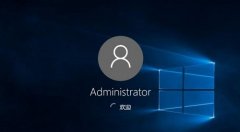
win10系统自从出来之后就有很多的小伙伴进行了购买,但是也有很多的用户不知道win10系统购买后可以用几台电脑,所以下面就带来了详细介绍非常的专业。...
次阅读

很多的小伙伴都想将自己的电脑系统升级为win10系统,但是不清楚升级过程需要多久,今天就给你们带来了更新到win10需要时间详细介绍,快来一起看看吧。...
次阅读

win10系统的硬盘在使用的时候用什么格式比较好呢?一般来说,只要电脑格式化成ntfs,mbr或者gpt都可以,今天小编带来了各式的硬盘使用格式,希望可以帮助到大家,下面跟小编一起来看看吧。...
次阅读
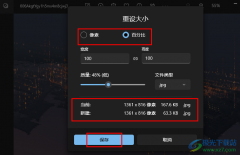
Win10系统是很多小伙伴都在使用的一款电脑操作系统,在这款系统中,我们可以对电脑进行各种个性化设置,例如桌面壁纸、屏保图片或是电脑的字体等。在使用Win10系统的过程中,有的小伙伴...
次阅读
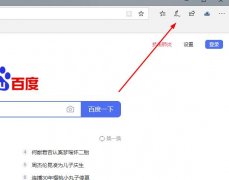
每个小伙伴在使用浏览器找资料的时候都会使用到截图功能吧,那么大家知道edge浏览器该怎么去进行截图呢?下面就一起来看看详细的操作方法吧。...
次阅读
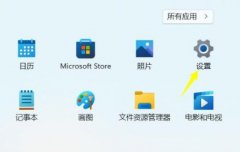
有些更新文件会影响系统的正常使用,不过很少有人知道win11卸载更新的后果是什么,其实一般来说是没有什么后果的。...
次阅读

很多的用户们在使用记事本来保存一些文字数据的时候,某天突然发现自己的记事本显示全部为乱码。这个问题需要怎么去解决呢,快来看看详细的解决教程吧~...
次阅读
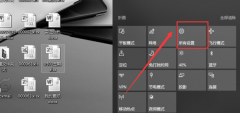
很多小伙伴打开电脑的时候发现桌面颜色变为灰色的,很少影响玩电脑的体验,这是怎么一回事呢?一是可能颜色显示器没开,也可能是驱动出了问题,今天小编带来了这个问题的解决方法,具...
次阅读

有些游戏玩家就遇到了玩cf的时候画面卡顿掉帧的现象,对于这种情况小编觉得可以尝试一下在系统设置的更新安全中进行更新回退,或者是在设备管理器中更新驱动程序。因为出现卡顿的现象...
次阅读

win10最烦人的地方在于会自动更新,即使我们关闭了自动更新也可能会出现不小心点到更新的情况。然后我们会发现win10更新太慢了,手上有急事没法处理,想要关机重启,那么win10更新太慢了可...
次阅读

很多小伙伴刚买了新的显卡,装上了才没几天,风扇突然就不转了,这是什么原因呢?这是正常的吗?这肯定是问题的,你可以查看机箱内的显卡,内存和硬盘线 连接好没有供电是否正常,有...
次阅读

win10显示文件扩展名是一个非常方便的功能,可以让用户可以随时改变尾缀和格式,设置起来也非常的简单,但是很多用户不知道怎么设置,下面来一起看看详细的设置方法吧。...
次阅读
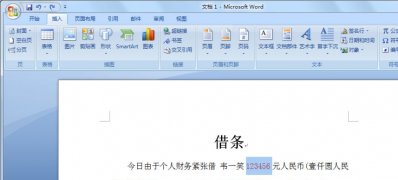
近日有Win7纯净版系统用户来反应,在使用电脑Word编辑时,难免会遇到要输入大写金额,来回转换太麻烦,对于这个...
次阅读
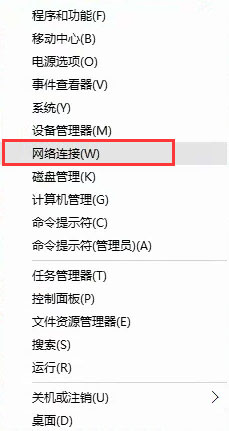
一般操作Windows系统,可以通过无线连接网络,开始是需要密码的,不过久而久之,就很容易把密码忘了,当需要密码...
次阅读